windows电脑标签怎么弄 win10桌面上使用便签贴教程
windows电脑标签怎么弄,如今随着科技的不断进步,电脑已经成为了我们生活中不可或缺的一部分,而在使用电脑的过程中,我们常常需要记录一些重要的事项或者备忘录。为了更加方便地管理和查看这些信息,Windows系统为我们提供了一个实用的功能——桌面便签贴。无论是在工作中还是日常生活中,这个小小的便签贴都能帮助我们更加高效地安排时间和任务。下面就让我们一起来学习一下如何在Windows 10桌面上使用便签贴吧!
具体方法:
1.首先要解决的是找到便利贴软件:点击windows徽标键→点击【所有应用】
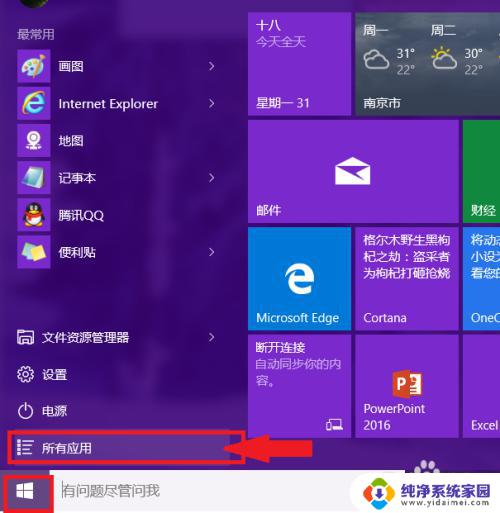
2.找到windows 附件,展开后就能找到【便利贴】软件,点击即可打开
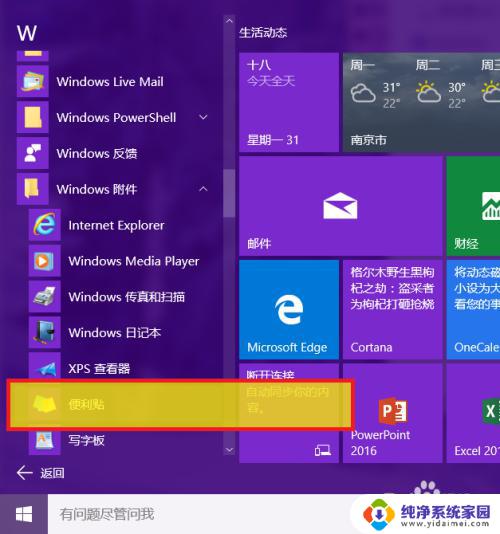
3.如图,点击左上方的【+】可以新建便利贴,右上方的【X】为删除便利贴。在标题栏位置拖动便利贴到合适的位置
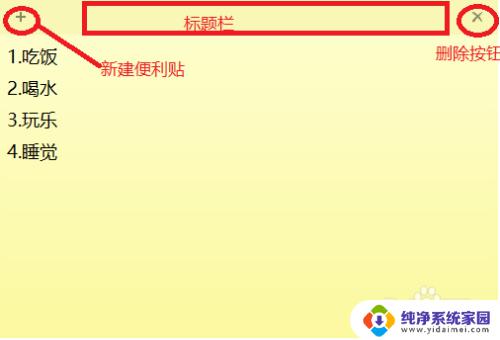
4.在编辑框内右击鼠标,可以调出快捷菜单,可以根据需要调节不同便利贴的背景色
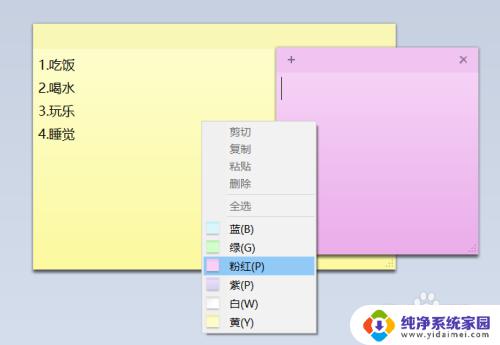
5.新建多个便利贴后,可以将鼠标指到边线上。待鼠标变成双箭头后,拖拉便利贴调整大小。再通过拖动标题栏,调整便利贴在桌面的位置。使之更加整齐醒目同时而不影响电脑操作
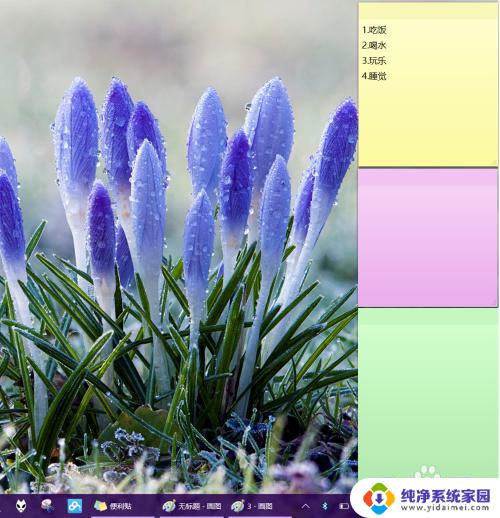
6.为了便于打开便利贴,可以在所有应用中找到软件后右击,选择【固定到任务栏】
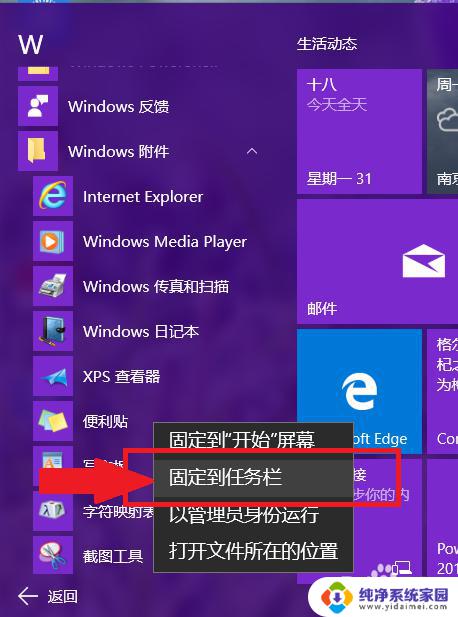
7.当然,也有时候不希望桌面上显示很多便利贴,怎样隐藏桌面便利贴呢?方法有二:1.通过双击任务栏上的便利贴按钮;2.通过右击便利贴图标,选择【关闭窗口】。
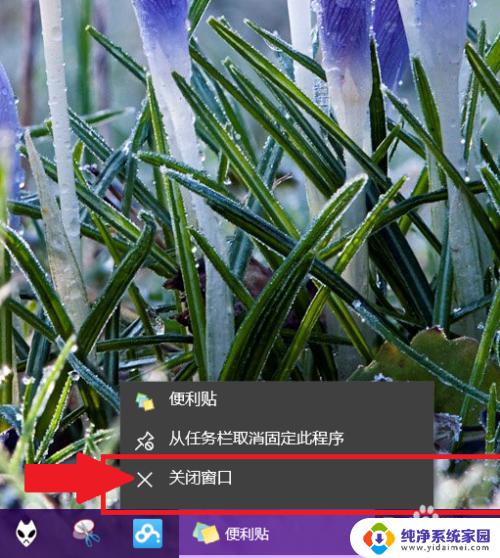
以上就是如何设置Windows电脑标签的全部内容,对于任何不了解的用户,可以按照本文提供的方法进行操作,希望这篇文章能够对大家有所帮助。
windows电脑标签怎么弄 win10桌面上使用便签贴教程相关教程
- w10桌面便签怎么弄 win10桌面如何添加便签
- windows怎么弄便签 WIN10中的便签如何打开和使用
- win10桌面便贴 如何在win10桌面上添加便签贴
- win10 桌面便签 Win10桌面便签添加教程
- win10开启便签 WIN10便签的使用教程
- 电脑桌面的便签怎么设置 Win10怎样在桌面上创建便笺(备忘录)
- 电脑桌面怎么设置便签win10 电脑桌面上添加便签的快捷方式
- windows怎么设置便签 win10桌面添加便签软件
- win10 怎么把便签置顶 电脑桌面便签如何置顶
- windows10 自带便签 WIN10便签如何使用
- 怎么查询电脑的dns地址 Win10如何查看本机的DNS地址
- 电脑怎么更改文件存储位置 win10默认文件存储位置如何更改
- win10恢复保留个人文件是什么文件 Win10重置此电脑会删除其他盘的数据吗
- win10怎么设置两个用户 Win10 如何添加多个本地账户
- 显示器尺寸在哪里看 win10显示器尺寸查看方法
- 打开卸载的软件 如何打开win10程序和功能窗口